WordPressで投稿ができない問題が発生する場合、原因はさまざまです。以下は、その対応策やトラブルシューティング手順です。問題が解決しない場合は、WordPressのバージョンや使用しているプラグインなどを考慮して、追加の調査が必要かもしれません。
1. ブラウザのキャッシュをクリアする
ブラウザのキャッシュが原因で投稿が反映されないことがあります。Ctrl + F5(Windows)またはCommand + R(Mac)でキャッシュをクリアして、ページをリロードしてみてください。
2. 別のブラウザを試す
現象が特定のブラウザに関連している可能性があります。他のブラウザを試してみて、問題が解決するか確認してください。
3. テーマやプラグインの問題を確認する
テーマの問題
標準のWordPressテーマ(例:Twenty Twenty-One)を一時的に適用してみて、問題が解決するか確認します。
プラグインの問題
全てのプラグインを無効化してみて、問題が解決するか確認します。その後、一つずつプラグインを有効化していき、問題を引き起こすプラグインを特定します。
4. 投稿エディターの問題を確認する
Gutenbergエディターを使用している場合、クラシックエディターを試してみるか、逆にGutenbergに切り替えてみてください。エディター自体の問題があるかもしれません。
5. PHPメモリ制限を確認する
WordPressが十分なPHPメモリを使用できるように、wp-config.php ファイルに以下の行を追加します。
define('WP_MEMORY_LIMIT', '256M');6. エラーログを確認する
WordPressのエラーログを確認して、何らかのエラーメッセージが表示されていないか確認します。エラーログは通常、wp-content/debug.log ファイルに保存されます。もし存在しない場合、以下のコードをwp-config.php ファイルに追加してください。
define('WP_DEBUG', true);
define('WP_DEBUG_LOG', true);7. WordPressを最新バージョンにアップデートする
WordPress、テーマ、およびプラグインが最新バージョンにアップデートされているか確認し、必要であればアップデートを行ってみてください。
8. サーバーの制限を確認する
サーバーがリソース制限やセキュリティポリシーによって投稿を妨げている可能性があります。ホスティングサービスのサポートに問い合わせて、サーバーの状態を確認してもらうことを検討してください。
これらの手順を試した後も問題が解決しない場合は、WordPressのコミュニティやサポートフォーラムに投稿し、他のユーザーや開発者からアドバイスを得ることも検討してください。